
txt:山下大輔 構成:編集部
皆さんこんにちは!昨今の制作環境は一つのアプリケーションで完結する事が少なくなっています。そこで今回はPremiere ProからDaVinci ResolveにXMLで基本的なパラメータを持っていくとどうなるか検証しましたので参考にしていただければ幸いです。
Final Cut Pro XML…でラウンドトリップ
FCP7の時代からお世話になっているXML。タイムライン情報を持っていけて重宝していました。Premiere Proもこの書き出し方に対応しているのですが実際どのくらいの精度なのか確認を行ってみました。
カット編集
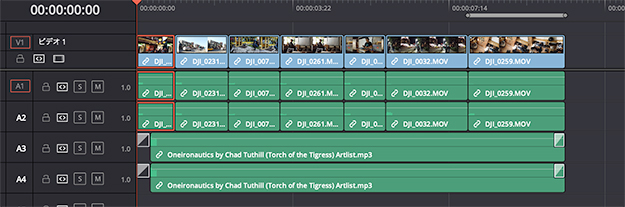
まずは簡単なカット編集のデータです。IN-OUTをとり順番に並べています。Premiere Proのタイムラインだとこんな感じです。そしてXMLで送ってDaVinci Resolveで再現されたのがこちらです。
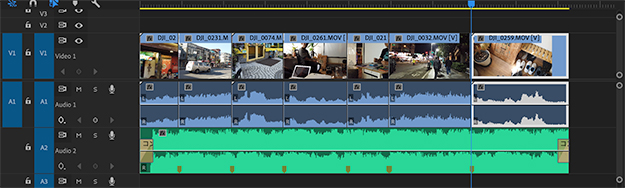
シンプルな情報しかないのでTCの使い所もしっかりと活きています。まぁ基本中の基本なので来てくれないと困るんですが(笑)。
トランスフォームの再現性
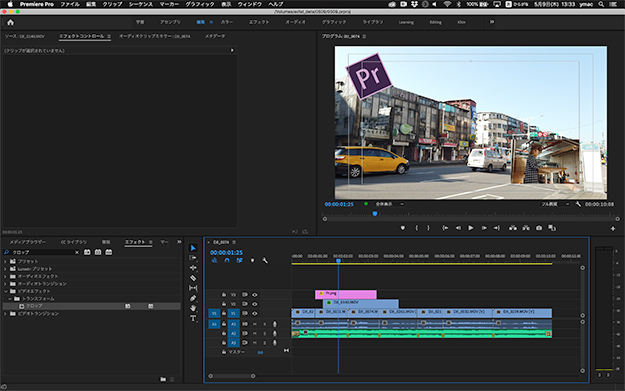
トランスフォームは以下のものです。
- 位置とアンカーポイント
- スケール
- クロップ
- 回転
まずはPremiere Proの状態から。V2にスケーリングとクロップ処理をした動画を置き、V3にpngの画像を縮小して少し回転させて配置させています。そしてDaVinci Resolve側に持っていった再現具合がこちら。
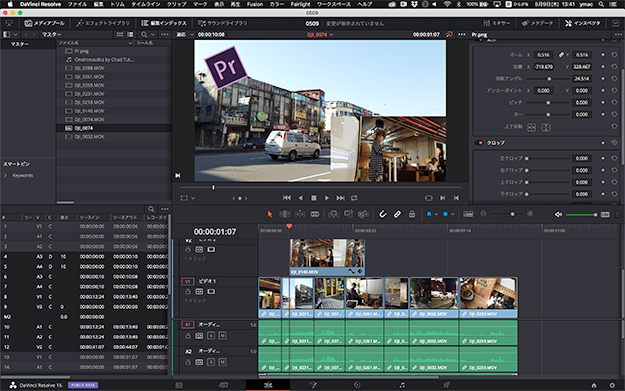
位置とアンカーポイントはパラメータの考え方が違う
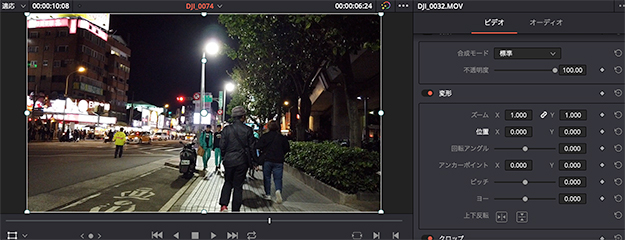
注意点としてまずお互いのソフトの位置とアンカーポイントのパラメータの考え方が違うこと。Premiere Proの原点は画面中央[960,540]になります。
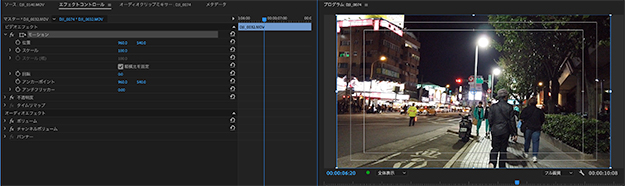
一方のDaVinci Resolveの原点は[0,0]。
そのため、ラウンドトリップ後の数値はそれぞれ異なるのに注意した方がいいですね。またX方向の数値の変え方は同じですがY方向はお互いの逆になっているようです。Premiere Proは右に振ると下に移動し、DaVinci Resolveは上に移動していくので覚えておくといいかもしれません。
シーケンスサイズと違う素材のスケール注意
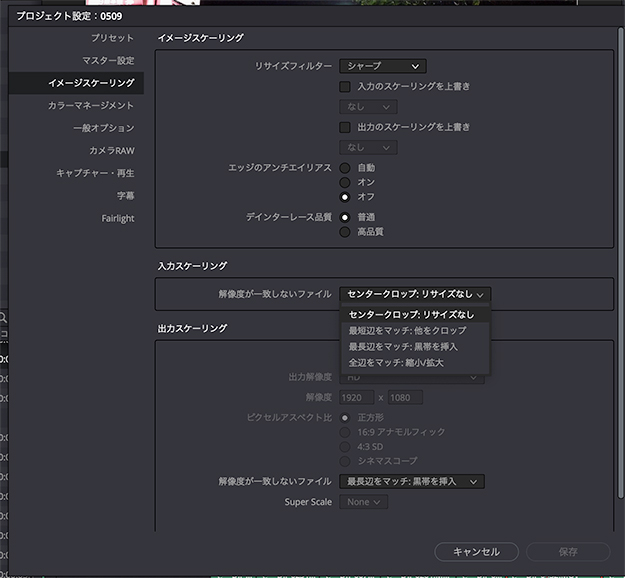
またスケールは基本的にそのまま再現できている様に見えますがここにも注意点がありました。1920×1080のシーケンスに500×500のpngを乗せた場合、DaVinci Resolveではデフォルトで自動スケーリングがオンになっています。このままXMLで送るとサイズが大きくなった状態で位置情報などを適用してしまうので同じ状況が再現できませんでした。その場合にはDaVinci Resolve側のプロジェクト設定のイメージスケーリングからリサイズをオフにしてから読み込む必要がありそうです。
クロップは活かせない
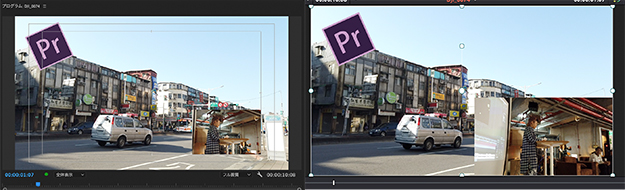
そして残念だったのがクロップ情報を反映することはできませんでした。
Premiere Proユーザーでも不思議に思ったトランスフォームのデフォルトからエフェクト扱いに変更されたこともあるのか、クロップ情報はDaVinci Resolve上では無視されていました。仕上げをDaVinci Resolve側で行う必要がある場合はPremiere Proではクロップは使わない方がいいかもしれません。
回転は問題なし
回転パラメータはそのまま活かせていました。
ディゾルブの再現性
これもよく使うディゾルブ。まずはPremiere Proから。
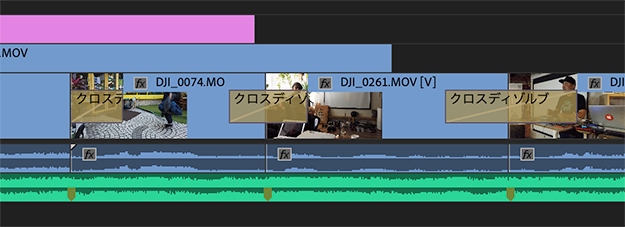
そしてDaVinci Resolve
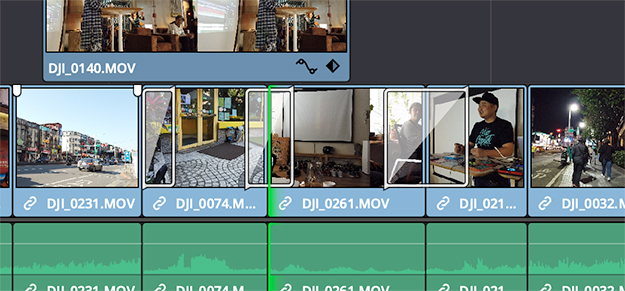
ディソルブのデュレーションは再現できていました。ただディゾルブの開始位置を中央、右端、左端ではなく、微調整した場合は真ん中に戻っていたので、微調整はDaVinci Resolve側で行う必要がありそうです。
アニメーションのキーフレーム
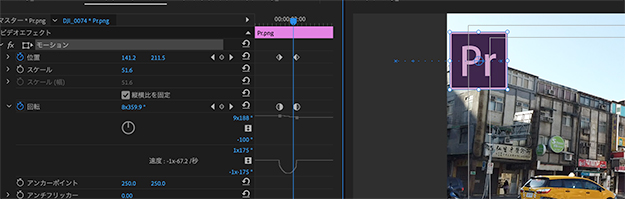

アニメーションをつけるためのキーフレームは再現しようとはしているみたいです(笑)。ただ細かな調整は省略されるのでガイドとしてぐらいの気持ちの方が心が穏やかになりそうです。
まとめ
いかがだったでしょうか?がっちり作り込んだ場合は再現性が低い場合も出てきそうです。どちらでまとめるかをしっかり把握し、それぞれのパラメータを変更していく必要がありそうですね。また反響が高ければもっと突っ込んで検証をしてみたいと思います。ではでは!
WRITER PROFILE






























